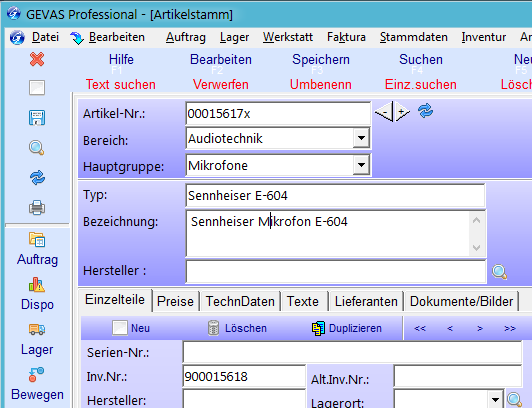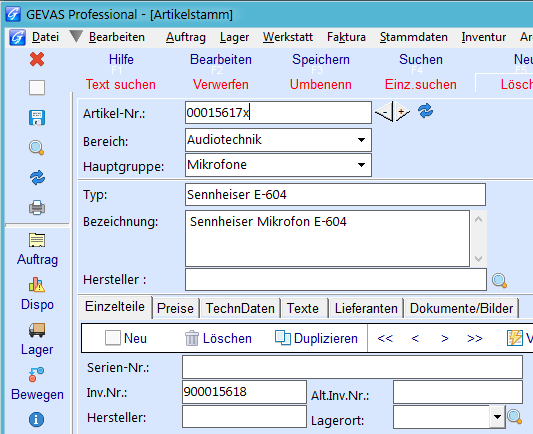Update GEVAS-Professional 5.0: Unterschied zwischen den Versionen
(→Oberfläche) |
(→Oberfläche) |
||
| Zeile 29: | Zeile 29: | ||
Die Eingabefelder haben eine einfache Umrandung, die Schaltflächen sind einfacher ohne Farbverläufe. | Die Eingabefelder haben eine einfache Umrandung, die Schaltflächen sind einfacher ohne Farbverläufe. | ||
| + | |||
| + | === Schaltflächen === | ||
| + | |||
| + | In manchen Dialogfenstern waren die Schaltflächen '''OK, Schließen, Abbrechen''' in der Leiste oben untergebracht. Beispiel: | ||
| + | |||
| + | GEVAS-Professional_Stammdaten_Artikel_Stat_Bsp_V5.png | ||
| + | |||
| + | Diese Schaltflächen sind nun immer unten rechts. Beispiel: | ||
| + | |||
| + | GEVAS-Professional_Stammdaten_Artikel_Stat_Bsp_V5.png | ||
== Stammdaten⇒Artikel == | == Stammdaten⇒Artikel == | ||
Version vom 1. Dezember 2013, 00:07 Uhr
Installation des Updates
Zur Installation des Updates beachten Sie bitte unbedingt die Hinweise zu Programm-Updates und zu den Datenbank-Updates!
Datenbank-Update
Diese Version beinhaltet Datenbank-Änderungen! Der aktuelle Datenbank-Stand ist 26. Beim ersten Starten des Programms wird der Datenbank-Stand überprüft und ein Hinweis auf ein notwendiges Datenbank-Update angezeigt. Dieses Update sollte unbedingt durchgeführt werden! Beachten Sie bitte unbedingt die Hinweise zu Datenbank-Updates!
Inhaltsverzeichnis
1 Version/Freigabe
Dieses Update ist für die Allgemeinheit freigegeben.Die aktuelle Version ist 5.0.131130
2 Allgemeines
2.1 Oberfläche
Die Oberfläche von GEVAS-Professional 5.0 ist nun "flacher" und damit ruhiger geworden, weil drei-dimensionale Effekte durch einfache Linien ersetzt wurden. Das bringt auch Vorteile bei dem Remote-Zugriff, weil nun weniger Bildschirm-Details übertragen werden müssen sondern eher großflächige Bereiche, die als gepackte Blöcke übertragen werden können.
Beispiel Version 4:
Die Eingabefelder haben eine dreidimensionale Umrandung, die Schaltflächen sind bunt mit Farbverläufen.
Beispiel Version 5:
Die Eingabefelder haben eine einfache Umrandung, die Schaltflächen sind einfacher ohne Farbverläufe.
2.2 Schaltflächen
In manchen Dialogfenstern waren die Schaltflächen OK, Schließen, Abbrechen in der Leiste oben untergebracht. Beispiel:
GEVAS-Professional_Stammdaten_Artikel_Stat_Bsp_V5.png
Diese Schaltflächen sind nun immer unten rechts. Beispiel:
GEVAS-Professional_Stammdaten_Artikel_Stat_Bsp_V5.png
3 Stammdaten⇒Artikel
3.1 Dokumentenverknüpfungen
Unter ORACLE© wurde die Anzeige der Dokumentenverknüpfungen der Artikel nach Änderungen (Hinzufügen, löschen, verschieben, Standard setzten) nicht aktualisiert. In die Datenbank wurden die Änderungen eingetragen, aber nicht sofort in der Tabelle angezeigt. Dieses Problem wurde beseitigt.
4 Stammdaten⇒Artikelgruppen
4.1 Kein Änderungen
5 Stammdaten Adressen
5.1 Kein Änderungen
6 Auftragsverwaltung
6.1 Minibild-Anzeige I
Weil während der Erfassung eines Auftrag die Auftragspositionen mehrfach neu eingelesen werden, kam es zum häufigen Zugriff auf die Bild-Anzeige hintereinander. Dies wurde geändert: Die Bild-Anzeige "merkt" sich nun, welcher Artikel zuletzt angezeigt wurde. Handelt es sich um den zuletzt angezeigten Artikel, wird die Bild-Anzeige nicht erneut aufgerufen. Dadurch konnten die Zugriffe auf die Bild.-Anzeige dramatisch reduziert werden.
6.2 Minibild-Anzeige II
Auch im Dialogfenster für "Neue Position - Artikel suchen" werden die Minibilder nun angezeigt.
7 Dispo
7.1 Kein Änderungen
8 Lager
8.1 Minibild-Anzeige
Bei der Ausgabe und Rücknahme wurde der Eingabe-Focus beim Abscannen einer Nummer auf das Anzeigefenster gesetzt. Wenn man nun ENTER drückte, wurde das Anzeigefenster geschlossen und nicht die Eingabe in GEVAS bestätigt. Das wurde geändert, das Anzeigefenster bekommt nun nicht den Focus.
Nachteil dieser Änderung: Hat man das Anzeigefenster hinter das GEVAS-Fenster gesetzt, wird es u.U. erst angezeigt, wenn man das Programm-Icon ![]() in der Taskleiste anklickt! Hat man das Fenster einmal nach vorne geholt (und damit zumindest kurzzeitig den Focus darin gesetzt), bleibt es im Vordergrund. Dieses Verhalten ist eine Eigenheit von Windows und kann nicht von uns beeinflusst werden.
in der Taskleiste anklickt! Hat man das Fenster einmal nach vorne geholt (und damit zumindest kurzzeitig den Focus darin gesetzt), bleibt es im Vordergrund. Dieses Verhalten ist eine Eigenheit von Windows und kann nicht von uns beeinflusst werden.
Die Minibild-Anzeige zeigt nun nicht mehr das Bild zum Artikel, der in der Tabelle unten angeklickt wird, sondern das Bild des gerade abgescannten/ausgewählten Artikels.
8.2 Drahtlos buchen mit Mobile BHT
8.2.1 Markieren
Im neuen Modul Mobile BHT kann man nun mehrfache Zeilen in der Tabelle markieren und das Kennzeichen "Verwenden" der markierten Zeilen setzen oder entfernen.
Zeilen können so markiert werden:
- Einzeln: Taste Strg/Ctrl drücken und halten und mit der linken Maustaste einzelne Zeilen auswählen.
- Mehrfach: Zuerst dien Anfang des Blocks marfkieren wie oben beschrieben. Dann Taste Umschaltung/Shift drücken und halten und mit der linken Maustaste das Ende des Blocks markieren.
Markierte Zeilen können mit den Tasten ![]() geändert werden.
geändert werden.
Mit der Start-Taste ![]() oder der rechten Maustaste kann man ein Menü öffnen. In diesem gibt es die Auswahlpunkte "Alle markieren" bzw. "Keine markieren".
oder der rechten Maustaste kann man ein Menü öffnen. In diesem gibt es die Auswahlpunkte "Alle markieren" bzw. "Keine markieren".
8.2.2 Temporäre Datei
Die Temporäre Datei, in der Mobile BHT die gescannten/eingelesenen Daten an GEVAS-Professional übergibt, wird nun jedesmal am Anfang gelöscht und neu erzeugt. Somit kann eine u.U. beschädigte Datei nicht zum Abbruch führen.
9 Faktura
9.1 Kein Änderungen
10 Werkstatt/Reparaturen
10.1 Aufruf von TPS
Im vorherigen Update wurde anstelle der internen VDE-Prüfung neue Programm TPS für die Verwaltung von Test-Protokollen aufgerufen. Nun hängt es von der Lizenznummer abn, ob TPS gestartet wird.
11 Archiv
11.1 Aussonderungslisten, ORACLE©
In den Aussonderungslisten konnte es mit ORACLE© unter nicht genau bekannten Umständen zu einer Fehlermeldung "Fehler bei einem aus mehreren Schritten bestehenden Vorgang..." kommen. Dieses Problem wurde beseitigt.
11.2 Aussonderungstabelle, Feld Lieferant
Das Feld "Lieferant" in der Aussonderungstabelle wurde von 10 auf 20 Zeichen vergrößert.
Dazu wird ein Datenbank-Update durchgeführt!
12 Info-Center
12.1 Kein Änderungen
13 Sonstiges
13.1 Programmparameter "Artikelnummer automatisch numerieren"
Der Parameter "Artikelnummer automatisch numerieren" im Auswahlbaum funktionierte zweitweise nicht, das Problem ist mit diesem Update beseitigt.
13.2 Minibild-Anzeige
Beim Minimieren des Programms wird die Minibild-Anzeige geschlossen.
14 Links
- GEVAS-Professional Übersicht
- GEVAS-Professional Update-Beschreibungen
- GEVAS-Professional Programm-Updates
- GEVAS-Professional Datenbank-Updates
- GEVAS-Professional Installation
- GEVAS-Professional Konfigurationsprogramm
- GEVAS-Professional Programmparameter und Einstellungen
- CrystalReports, Formulare und Reports
- Listen allgemein
- Barcode und Etiketten allgemein
- Etikettendrucker
- Drucker allgemein
- Scanner-Hardware